Питання
Проблема: як виправити помилку Windows Defender Ox800706BB?
Здрастуйте, всі. У мене вже є оновлення для творців. Все працювало нормально, але сьогодні вранці, коли я спробував запустити Windows Defender, я отримав код помилки Ox800706BB. Як я можу це виправити?
Вирішена відповідь
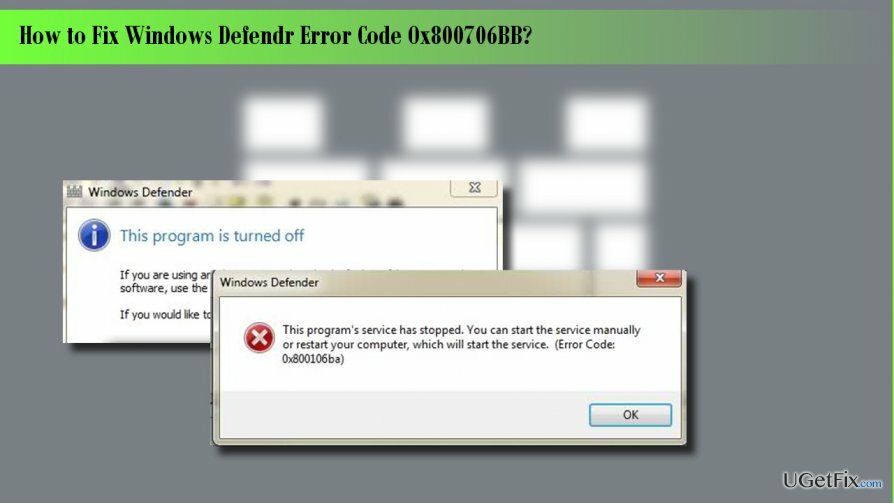
Захисник Windows це антивірусне програмне забезпечення, вбудоване в ОС Windows 10 за замовчуванням. Хоча існує багато суперечливих думок щодо його надійності та ємності, фахівці з безпеки сходяться на думці той факт, що Windows Defender, як вбудований інструмент, є хорошою ідеєю, оскільки ОС Windows встановлюється з потужною захист. Однак люди стикаються з багатьма проблемами, пов’язаними з цим антивірусом, наприклад,
код помилки Ox800706BB. Це повідомлення про помилку зазвичай з’являється, коли користувач ПК намагається активувати Windows Defender. Він говорить: «Під час ініціалізації в програмі сталася помилка. Якщо проблема не зникне, зверніться до свого системного адміністратора. Код помилки Ox800706BB.» Незважаючи на те, що є сотні людей, чиї комп’ютери постраждали від цієї помилки, Microsoft ще не схвалила і не виправила її. Однак людям, які не змогли запустити Windows Defender, вдалося виправити помилку Ox800706BB, повторно ввімкнувши її, видаливши сторонній антивірус або змінивши налаштування групової політики. Перш ніж почати виконувати будь-які виправлення вручну, ми настійно рекомендуємо вам перевірити систему за допомогою професійного засобу захисту від шкідливих програм/оптимізації, скажімо ReimageПральна машина Mac X9. Це гарантує, що система не заражена шкідливим програмним забезпеченням і не блокує Windows Defender зараз. Крім того, він перевірить систему на наявність пошкоджень, які також можуть бути причиною помилки Ox800706BB.Якщо ви вже виконали сканування системи за допомогою ReimageПральна машина Mac X9 або інший професійний інструмент оптимізації, але результати сканування були неінформативними, вам слід спробувати такі методи:
Спосіб 1. Вимкніть і ввімкніть Windows Defender
Щоб відремонтувати пошкоджену систему, необхідно придбати ліцензійну версію Reimage Reimage.
- Натисніть Ключ Windows, тип regeditі натисніть Введіть.
- Використовуючи ліву панель, перейдіть до HKey_Local_Machine\Software\Policies\Microsoft\Windows Defender ключ.
- Знайти Вимкніть антишпигунське програмне забезпечення ключ і видалити його значення. Для цього вам потрібно двічі клацнути на REG –DWORD і встановити його значення 0.
- Потім установіть для нього значення, яке було встановлено раніше, і перевірте, чи проблема не зникає. У будь-якому випадку, НЕ залишайте свою ОС без захисту.
Спосіб 2. Видаліть сторонній антивірус
Щоб відремонтувати пошкоджену систему, необхідно придбати ліцензійну версію Reimage Reimage.
Ви використовуєте сторонній антивірус? Захисник Windows залишається антивірусним засобом за замовчуванням у Windows 10 до тих пір, поки користувач ПК не інсталює інший антивірусний/антивірусний засіб третьої сторони. Тому, якщо ви встановили інший інструмент безпеки деякий час тому, вам слід повністю видалити його, щоб знову використовувати службу Windows Defender.
Спосіб 3. Змінити налаштування групової політики
Щоб відремонтувати пошкоджену систему, необхідно придбати ліцензійну версію Reimage Reimage.
- Увійдіть у свій обліковий запис як адміністратор.
- Потім натисніть на Ключ Windows, тип gpedit.mscі натисніть Введіть.
- Натисніть Політика щодо локальних комп’ютерів і виберіть Адміністративні шаблони.
- Виберіть Компоненти Windows і відкритий Захисник Windows.
- Виберіть Захисник Windows і двічі клацніть Вимкніть Windows Defender параметр на правій панелі.
- У щойно відкритому вікні натисніть Вимкнути.
- Нарешті натисніть добре щоб зберегти зміни.
Виправляйте свої помилки автоматично
Команда ugetfix.com намагається зробити все можливе, щоб допомогти користувачам знайти найкращі рішення для усунення їхніх помилок. Якщо ви не хочете боротися з методами ручного ремонту, скористайтеся автоматичним програмним забезпеченням. Усі рекомендовані продукти перевірені та схвалені нашими професіоналами. Нижче наведено інструменти, які можна використовувати, щоб виправити помилку:
Пропозиція
зробіть це зараз!
Завантажити виправленняЩастя
Гарантія
зробіть це зараз!
Завантажити виправленняЩастя
Гарантія
Якщо вам не вдалося виправити помилку за допомогою Reimage, зверніться по допомогу до нашої служби підтримки. Будь ласка, повідомте нам усі деталі, які, на вашу думку, ми повинні знати про вашу проблему.
Цей запатентований процес ремонту використовує базу даних з 25 мільйонів компонентів, які можуть замінити будь-який пошкоджений або відсутній файл на комп’ютері користувача.
Щоб відремонтувати пошкоджену систему, необхідно придбати ліцензійну версію Reimage інструмент для видалення шкідливих програм.

Щоб залишатися повністю анонімним і не допускати провайдера та уряд від шпигунства на вас, ви повинні працювати Приватний доступ до Інтернету VPN. Це дозволить вам підключатися до Інтернету, будучи повністю анонімним, шифруючи всю інформацію, запобігаючи трекерам, рекламі, а також шкідливому вмісту. Найголовніше, ви зупините незаконне спостереження, яке АНБ та інші державні установи здійснюють за вашою спиною.
Під час використання комп’ютера в будь-який момент можуть статися непередбачені обставини: він може вимкнутися через відключення електроенергії, а Може виникнути синій екран смерті (BSoD) або випадкові оновлення Windows, коли ви від’їхали на кілька хвилин. В результаті ваші шкільні завдання, важливі документи та інші дані можуть бути втрачені. До одужати втрачені файли, ви можете використовувати Data Recovery Pro – він шукає копії файлів, які все ще доступні на вашому жорсткому диску, і швидко їх витягує.